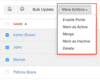顧客のその他の機能
顧客モジュールに関係する、より多くの機能があります。このセクションでは、これまで説明していない重要な機能を見てみましょう。
テンプレートの関連付け
Zoho Invoiceでは、請求書、見積書、通知メールなどを顧客ごとにカスタマイズできます。テンプレートのデザインを、各顧客に合わせた固有のものにすることができます。このような仕組みは、ビジネス上の期待に応えることだけでなく、顧客に個人性の高い印象を与えることにも役立ちます。
初期設定のPDFおよびメール通知テンプレートの設定
既定のデフォルトとして用意されている、またはカスタマイズされたPDFやメールのテンプレートを顧客に関連付けることができます。これには、事前に作成して、Zoho Invoiceのテンプレートギャラリーに追加したものも含まれます。
顧客にテンプレートを関連付けるには:
- 左サイドバーの[顧客]タブに移動してください。
- テンプレートを関連付ける顧客を選択してください。
- 顧客の詳細ページの右上にある[詳細を表示する]のドロップダウンをクリックしてください。
- ドロップダウンから[テンプレートの関連付け]を選択してください。
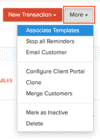
[テンプレートの関連付け]のポップアップページでは、カスタマイズ可能なPDFまたはメール通知のテンプレートを必要に応じて作成し、選択して、顧客に割り当てることができます。
PDFテンプレートの選択
[PDFのテンプレート]のセクションで、各モジュールに対応するテンプレートをドロップダウンから選択できます。テンプレートギャラリーには、ユーザーが追加したテンプレートを含め、すべての利用可能なテンプレートが表示されます。以下の各項目にテンプレートを割り当てることができます。
- 見積書のPDF
- 前払金請求書のPDF
- 請求書のPDF
- 貸方票のPDF
- 支払いお礼のPDF
- 前払金請求書への支払いのお礼のPDF
各モジュールのPDFにテンプレートを関連付けると、対象の顧客に対して今後行われるすべての取引で、初期設定のテンプレートになります。
ドロップダウンからテンプレートを選択するのではなく、自作のテンプレートを選択したい場合は、新しいテンプレートを作成できます。新しいPDFテンプレートを追加する手順は、以下のとおりです。
- セクションの最後にある[+ 新しいPDFのテンプレートを追加するには]のリンクをクリックして、テンプレート作成ページに移動してください。
- [+ New]ボタンをクリックしてください。
- 「Standard Template」(標準テンプレート)の他にも利用可能な既存テンプレートの一覧が表示されます。
- 使用するテンプレートにマウスカーソルを合わせて、[これを使用する]ボタンをクリックしてください。また、[プレビュー]ボタンをクリックすると、テンプレートのプレビューを表示できます。
テンプレートを選択した後、必要に応じてテンプレートをカスタマイズできます。
テンプレートにマウスカーソルを合わせて、[編集]ボタンをクリックしてください。
- テンプレートのカスタマイズは、[テンプレートのプロパティ]、[ヘッダー]、[項目テーブル]、[合計]、[フッター]のセクションで実装できます。各セクションには、カスタマイズペインに表示されるオプションから選択して編集およびカスタマイズできる、要素またはプロパティがあります。詳細はこちらをご参照ください。
- カスタマイズ後、カスタマイズした内容を表示するには、[プレビュー]ボタンをクリックしてください。
- 変更を完了したら、[保存]をクリックしてください。
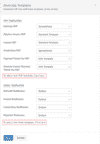
メール通知テンプレートの選択
[メール通知]のセクションで、各モジュールに対応するテンプレートをドロップダウンから選択して割り当てることができます。ユーザーが追加したテンプレートを含むすべてのテンプレートがドロップダウンから選択できます。以下の各項目にテンプレートを割り当てることができます。
- 見積書の通知
- 前払金請求書の通知
- 請求書の通知
- 貸方票の通知
- 支払いのお礼
- 前払金の支払いのお礼
テンプレートを各通知に関連付けると、それは今後、その顧客に送信されるすべてのメール通知の初期設定になります。
ドロップダウンからテンプレートを選択するのではなく、自分自身でテンプレートを作成したい場合は、新しいテンプレートを作成できます。新しいメールテンプレートを追加する手順は、以下のとおりです。
- セクションの最後にある[+ 新しいメールのテンプレートを追加するには]のリンクをクリックすると、メールテンプレートの作成ページに移動し、新しいメールテンプレートを作成できます。メールテンプレートについて、詳細はこちらをご参照ください。
新しいメールテンプレートを作成した後、[保存]をクリックしてください。
顧客へのすべてのリマインダーの停止
Zoho Invoiceでは、支払い期限のリマインダーは自動的に送信するように設定できます。これらのリマインダーは、[設定]で特定の期間に発信するように設定できます。特定の顧客にリマインダーを送信したくない場合は、停止することが可能です。
特定の顧客のリマインダーを停止するには:
- 左サイドバーの[顧客]タブに移動してください。
- 支払いリマインダーを停止する顧客を選択してください。
- 顧客の詳細ページの右上にある[詳細を表示する]のドロップダウンをクリックして、[すべてのリマインダーを停止する]のオプションを選択してください。
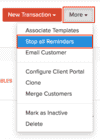
この顧客に対する支払いリマインダーはすぐに停止されます。リマインダーを再開することもできます。
- 支払いリマインダーを有効にする顧客を選択して、[詳細を表示する] のドロップダウンをクリックし、[すべてのリマインダーを有効にする]オプションを選択してください。
顧客へのメール送信
顧客とやり取りをするなかで、ビジネスに関わる重要な案内を伝えたい場合があります。Zoho Invoiceなら、このようなメールを簡単に送信できます。また、顧客に送る案内メールに未払い請求書の一覧を添付して送信することもできます。
メールの下書きを作成して顧客に送信するには:
- 左サイドバーの[顧客]タブに移動してください。
- メールを送信する顧客を選択してください。
- ウィンドウの右上にある[詳細を表示する]のドロップダウンをクリックし、[顧客にメール]を選択してください。
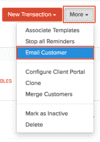
- メールの下書きページで、[送信先]のドロップダウンをクリックし、顧客のメールアドレスを選択してください。
- [CC]のドロップダウンをクリックし、顧客に関連する別のメールアドレスを選択すると、メールをカーボンコピーで送信できます。
ヒント: [送信先] と [CC] のドロップダウンには、顧客に追加したメールアドレスのみが表示されます。メールアドレスを追加するには、[送信先]のドロップダウンから [+ 連絡先の追加] をクリックしてください。
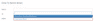
- 顧客に送信する内容を入力してください。
- [未払いの請求書の一覧の添付]にチェックを入れると、未払い請求書一覧のPDFをメールに添付して送信できます。PDFは、その顧客に対して未払いの請求書がある場合のみ添付されます。
- [明細の添付]にチェックを入れると、当月の支払い明細を添付して送信できます。明細の添付について、詳細はこちらをご参照ください。
- [ファイルの添付]のリンクをクリックすると、顧客に送信したい書類を添付できます。
- [送信]をクリックしてください。
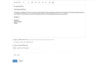
顧客の複製
同じ顧客から異なる通貨で支払いを受けることで、問題が生じる場合もあります。その場合、顧客の情報を複製すると、それぞれに別々の通貨を設定できます。
顧客を複製するには:
- 左サイドバーの[顧客]タブに移動してください。
- 複製する顧客をクリックしてください。
- 右上の[詳細を表示する]のドロップダウンをクリックして、[複製]を選択してください。
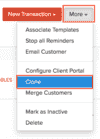
- 顧客の複製の画面では、顧客の詳細が自動入力されます。すべての情報を確認して、[保存]をクリックしてください。
アドバイス : 元の顧客に対して顧客ポータルを有効にしていない場合は、複製の顧客に対して有効化できます。
顧客の統合
外部システムから顧客情報をインポートすると、顧客モジュールで同じ顧客に複数のプロファイルが存在する場合があります。その場合、複数のプロファイルを1つのメインプロファイルに統合し、それをもとに顧客のすべての取引を管理できます。
注: 複数の顧客プロファイルを一度統合すると、元の個別のプロファイルに分離することができません。複数のプロファイルを統合すると、それぞれが無効になり、関連付けられた取引は、メインのプロファイルのもとに表示されます。なお、上記の統合で無効になった顧客プロファイルを再開することは可能ですが、それぞれのデータは削除されます。
前提条件: 統合する顧客は、同じ通貨である必要があります。
Zoho Invoiceで顧客を統合するには、希望条件に応じて2つの方法があります。
複数顧客の統合
複数の顧客を統合するには、以下の手順に従ってください。
複数の顧客を統合するには:
- 左サイドバーの[顧客]タブに移動してください。
- 統合する顧客を選択してください。
- [詳細を表示する]のドロップダウンをクリックし、[顧客の統合]を選択してください。
- 表示された顧客からメインの顧客を選択して、[続ける]ボタンをクリックしてください。
- 次のポップアップページで[認証]ボタンをクリックしてください。
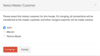
2つの顧客の統合
2つ顧客を統合するには、以下の手順に従ってください。
2つの顧客を統合するには:
- 左サイドバーの[顧客]タブに移動してください。
- メインの顧客と統合する顧客を選択してください。
- [詳細を表示する]のドロップダウンをクリックし、[顧客の統合]を選択してください。
- ドロップダウンからメインの顧客を選択して、[続ける]ボタンをクリックしてください。
- 次のポップアップページで[認証]ボタンをクリックしてください。
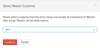
顧客の無効化
顧客を無効にするには:
- [顧客]モジュールに移動してください。
- 顧客を無効にするには、対象の顧客のチェックボックスにチェックを入れてください。複数の顧客の選択も可能です。
- [詳細を表示する]のドロップダウンをクリックして、[無効にする]オプションを選択してください。
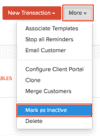
顧客の削除
不要な顧客情報を削除できます。ただし、顧客情報に取引が記録されている場合は、顧客を削除することはできません。顧客を削除する前にすべての取引を削除することが必要です。顧客の取引を保持する場合は、顧客を無効にする設定を行ってください。
顧客を削除するには:
- [顧客]モジュールに移動してください。
- 削除する顧客のチェックボックスをクリックして、選択してください。複数の顧客を選択して、削除することもできます。
- [詳細を表示する]のドロップダウンをクリックして、[削除]オプションを選択してください。
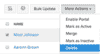
顧客を個別に選択して削除することもできます。
- 削除する顧客を選択してください。
- 詳細ページの上部にある [詳細を表示する] のドロップダウンをクリックしてください。
- ドロップダウンから [削除]オプションを選択してください。

顧客の担当者の割り当て
顧客が多い場合、1人でそのすべての取引を担当するのは困難になります。また、他の業務に集中してしまうと、顧客を逃してしまう可能性もあります。このような場合、Zoho Invoiceでは、個別の顧客または顧客グループごとに担当者を割り当てることができます。担当者は、顧客に関する取引の作成、表示、編集ができるようになります。
前提条件:
- Zoho Invoiceのユーザーとして、少なくとも1人を[スタッフ - 顧客のみに関連付け]の役割で登録する必要があります。この役割は、[設定]の[ユーザーと役割]タブで設定できます。ユーザーと役割について、詳細はこちらをご参照ください
- 他のユーザーを顧客担当者として割り当てるには、管理者またはアクセス権を持つユーザーである必要があります。
[スタッフ - 顧客のみに関連付け] の役割を持つユーザーを追加した後、新規顧客を追加する際、または顧客を追加した後に、顧客担当者として割り当てることができます。
新規顧客作成の際に顧客担当者を割り当てる
- [顧客の担当者]のドロップダウンリストに表示されているユーザーの1つを選択してください。
顧客追加後に顧客担当者を割り当てる
- 左サイドバーの[顧客]タブに移動してください。
- 顧客担当者を割り当てる顧客を選択してください。
- 右上の[詳細を表示する]のドロップダウンから[連絡先の担当者の割り当て]を選択してください。
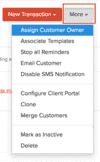
- ドロップダウンからユーザーを選択して [割り当て] をクリックしてください。
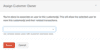
一度に複数の顧客に顧客担当者を割り当てることができます。以下の手順に従ってください。
- 左サイドバーの[顧客]タブに移動してください。
- 複数の顧客にチェックを入れ、選択してください。
- 上部バーの[連絡先の担当者の割り当て]のオプションをクリックしてください。
- ドロップダウンからユーザーを選択して[割り当て]をクリックしてください。
顧客への未払い請求書一覧の送信
顧客の支払いが遅延する場合もあります。その原因はさまざまです。しかし、支払いが遅れているとき、顧客へ未支払いの詳細を送付し、支払いを行うよう促すことができます。
Zoho Invoiceには、未払い請求書の詳細をPDFで送る方法として、2つの方法があります。
支払い明細を送信する際に未払いの請求書の一覧を添付する
未払いの請求書の一覧を添付して支払い明細とともに送信するには:
- 左サイドバーの[顧客]タブに移動してください。
- 支払い明細の送信先となる顧客を選択してください。
- 顧客の詳細ページから[支払い明細]のタブをクリックしてください。
- ページの右上にある[メールの送信]をクリックしてください。
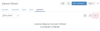
- 未払い請求書リストのPDFを添付するには、[未払いの請求書の一覧の添付]のチェックボックスにチェックを入れてください。
- [送信]をクリックしてください。
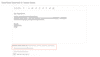
顧客データのエクスポート
顧客モジュールにあるエクスポートオプションで、顧客をCSV、XLS、XLSX形式でエクスポートできます。エクスポートを実行するとすぐに、選択した形式でデータがシステムにダウンロードされます。
顧客をエクスポートするには:
- 左サイドバーの[顧客]タブに移動してください。
- ウィンドウの右上にある3点リーダーアイコンをクリックしてください。
- ドロップダウンから、[連絡先のエクスポート]または[連絡先担当者のエクスポート]を選択してください。
- CSV、XLS、XLSXのいずれかのエクスポートファイル形式を選択してください。
- [エクスポート]をクリックしてください。
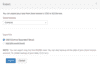
一括操作
一括操作では、複数の顧客に対して、特定の操作を一度にまとめて実行できます。支払い明細の送信や印刷、顧客の更新、顧客ポータルの有効化、顧客の有効化や無効化、顧客の削除を一括で行うことが可能です。Zoho Invoiceで一括操作する方法について見てみましょう。
支払い明細の一括送信
複数の顧客を一度に選択して、一括で支払い明細メールを送信すると、各顧客の支払い明細がそれぞれのメールアドレスに送信されます。各顧客に送信される支払い明細の期間範囲は同じです。
支払い明細を一括で送信するには:
- 左サイドバーの[顧客]タブに移動してください。
- 対象の顧客のチェックボックスにチェックを入れてください。
- 上部バーのメールアイコン(顧客の明細の送信)をクリックしてください。
- 送信する支払い明細の期間を選択してください。
- [明細の送信]をクリックしてください。顧客に明細がメール送信され、送信完了後に通知が届きます。
ヒント: 一度に送信できる支払い明細は25件までです。そのため、支払い明細を一括で送信する場合は、顧客上限は最大25件に制限されます。
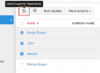
支払い明細を一括で印刷するには:
- 左サイドバーの[顧客]タブに移動してください。
- 対象の顧客のチェックボックスにチェックを入れてください。
- 上部バーの印刷アイコン(顧客の明細の印刷)をクリックしてください。
- 印刷する支払い明細の期間を選択してください。
- [明細の印刷]をクリックしてください。
ヒント: 一度に印刷できる支払い明細は25件までです。そのため、支払い明細を一括で印刷する場合は、顧客上限は最大25件に制限されます。
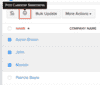
一括更新
一括更新では、通貨、支払い期間、価格表、カスタム項目などの顧客モジュール内の項目を一度に更新できます。
一括更新するには:
- 左サイドバーの[顧客]タブに移動してください。
- 対象の顧客のチェックボックスにチェックを入れてください。
- [一括更新]ボタンをクリックしてください。
- [一括更新 - 連絡先]のポップアップページで[通貨]や[支払い期間]をドロップダウンから選択してください。
- [項目の更新]ボタンをクリックしてください。
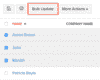
その他の操作
Zoho Invoiceでは、複数の顧客に対して、顧客ポータルの有効化、顧客の有効化や無効化などの操作を一括で実行できます。
- 左サイドバーの[顧客]タブに移動してください。
- 対象の顧客のチェックボックスにチェックを入れてください。
- 3点リーダーアイコン(詳細を表示する)のドロップダウンをクリックしてください。
- 選択した顧客の顧客ポータルを一括で有効にするには、[ポータルを有効にする]を選択してください。
- 選択した顧客すべてを有効化または無効化するには、[有効にする]または[無効にする]をクリックしてください。
- 選択した顧客を一括で削除するには、[削除]を選択してください。